Podzielę się z Wami trikiem, z którego korzystam zawsze gdy rozpoczyna się rok szkolny. Polega na tym, że uczniowie z różnych klas w mojej szkole są automatycznie oznaczani kolorowymi etykietami, gdy tylko dostanę od nich wiadomość. Mam dzięki temu bardziej uporządkowaną skrzynkę pocztową, a wiadomości od uczniów wyszukuje się o wiele szybciej. Wszystko to jest możliwe za pomocą kilku kliknięć w Waszym Gmailu.
Przygotowanie automatu
Zaczynamy konfigurowanie. Po włączeniu swojej skrzynki gmailowej, kliknijcie na ikonę Ustawień (koło zębate w prawym górnym roku) i wybierzcie guzik Zobacz wszystkie ustawienia.
W nowym oknie, które się otworzy wybierzcie Filtry i zablokowane adresy,
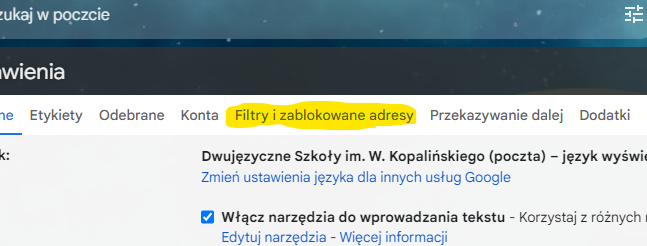
a następnie Utwórz nowy filtr. Znajduje się u dołu otwartej strony. Teraz zacznie się zabawa – wpiszemy listę maili.
Żeby stworzyć automat nadający etykietę dla wiadomości otrzymywanych od np. 20 osób, musimy zacząć od wpisania ich adresów mailowych do pola Od. Co więcej, adresy muszą być oddzielone od siebie wyrażeniem OR. Wpisywanie tych danych z ręki zawsze było dla mnie męczące i lekko frustrujące – spróbujcie sami, a zobaczycie o co mi chodzi. Zamiast wpisywać..
…stworzymy listę maili do filtru
Mając powyższe na uwadze, stworzyłem dla siebie arkusz, który z listy maili wpisanych do kolumny A stworzy gotowe wyrażenie, które będzie można łatwo skopiować do Gmailowego filtru. Zobaczcie jakie to proste. Włączamy ten arkusz:
Klikamy na Plik->Utwórz kopię, żeby przenieść go na swój Dysk Google. W ten sposób arkusz będzie już nasz i będziemy mogli na nim dokonywać zmian.
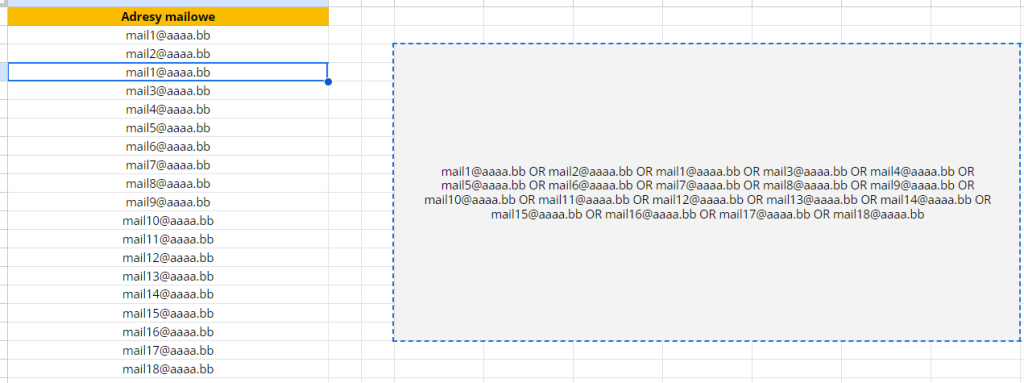
W kolumnie A, należy wpisać listę maili np. do uczniów, których będziemy chcieli automatycznie oznaczać etykietami. Gdy to skończymy, kopiujemy zawartość dużej szarej komórki, wracamy do Gmaila i wklejamy ją do pola Od. Całość powinna wyglądać mniej więcej tak:
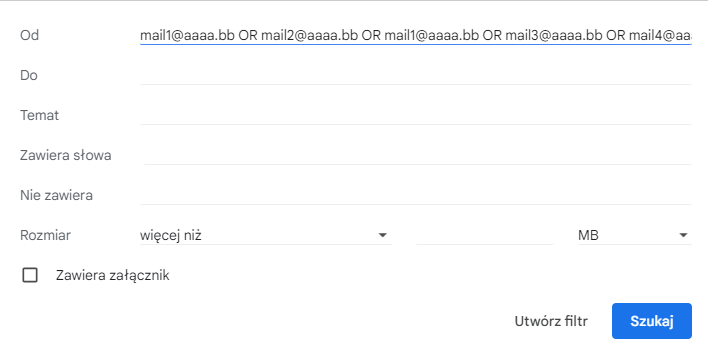
Finalizacja automatycznych etykiet
Jeśli po sprawdzeniu wszystko jest wpisane poprawnie, to możemy włączyć przycisk Utwórz filtr. Pojawi się kolejne okno, w którym wybieramy etykietę, która ma być nadawana. Można również zaznaczyć opcję, która sprawi, że poprzednie maile od osób z puli zostaną oznaczone naszą etykietą.
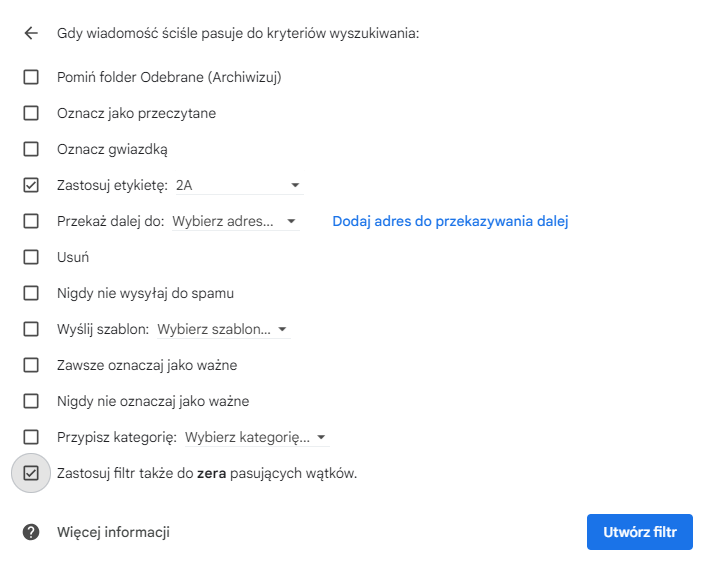
Klikając teraz przycisk Utwórz filtr, oznaczymy wszystkie wiadomości etykietą 2A. Każda kolejna wiadomość od osoby zapisanej w puli Od będzie też od tego momentu oznaczana automatycznie.









